每个人都希望每天都是开心的,不要因为一些琐事扰乱了心情,闲暇的时间怎么打发,关注图老师可以让你学习更多的好东西,下面为大家推荐Photoshop为MM调出夏日清凉淡蓝色调的简单教程,赶紧看过来吧!
【 tulaoshi.com - PS 】
先看看效果图对比

教程
在炎炎的夏日里,拍一组清凉片片是最好不过了!但是,不一定每个摄影师的技术都能高超到不需要任何后期就能达到清凉的漂亮效果哦!
所以利用Photoshop后期制作各种效果已经是很多摄影爱好者的拿手好戏了!因此,初学者不能错过这个教程哦!
(人像的片片当然要先处理一下脸部的皮肤,瑕疵之类啦,这个就不用多说了,如果不会的请查阅相关的皮肤处理的教程)
一.打开图片,复制背景图层。概地调一下曲线亮度,色相/饱和度
(本文来源于图老师网站,更多请访问http://www.tulaoshi.com/ps/)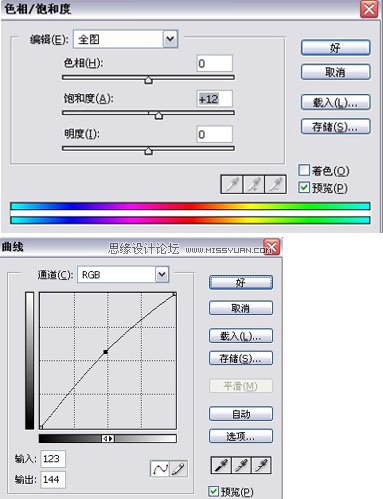
二.把图片模式转为Lab模式(不需要拼合),图像应用图像(a通道,柔光,60%),再把图像模式转回RGB
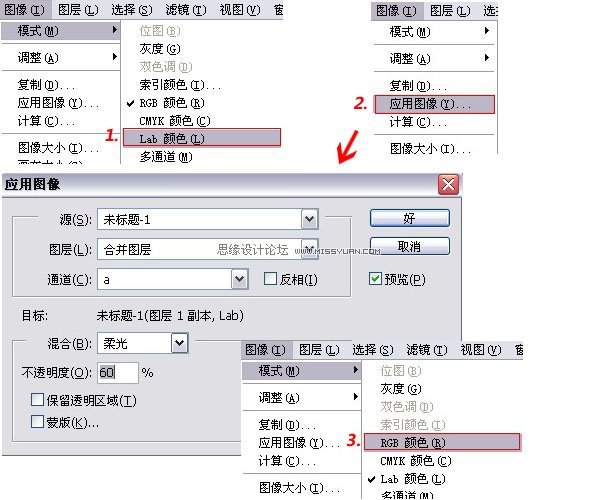
三.最后,稍微调整一下图片的颜色之类的参数,使之颜色更和谐!(如果已经满意,也可以不调),合并完成!

来源:http://www.tulaoshi.com/n/20160216/1570498.html
看过《Photoshop为MM调出夏日清凉淡蓝色调的简单教程》的人还看了以下文章 更多>>